Epic 프리셋 대비 평균 37~42%의 프레임(FPS) 향상을 가져오는 아크 레이더스 그래픽 최적화 가이드입니다. DLSS, RTXGI, 이펙트 등 프레임을 갉아먹는 주요 옵션들을 상세히 분석하고, 이미지 품질 저하를 최소화하면서 성능을 극대화하는 ‘국민 옵션’ 세팅을 추천합니다.
🧭 왜 그래픽 최적화가 필수인가?
아크 레이더스는 언리얼 엔진 5 기반의 뛰어난 그래픽을 자랑하지만, 그만큼 PC 사양을 많이 요구합니다. 특히 레이드 중 적이나 ARC와 교전이 발생하면 프레임 드랍이 심각하게 발생할 수 있습니다.
이 가이드에서는 각 그래픽 옵션이 실제 성능과 이미지 품질에 어떤 영향을 미치는지 상세히 분석하고, ‘Epic 프리셋’ 대비 최대 42%의 성능 향상을 가져오는 최적화 세팅을 공유합니다.
🖼️ 업스케일링 & 안티앨리어싱: ‘선명함’과 ‘성능’ 모두 잡기
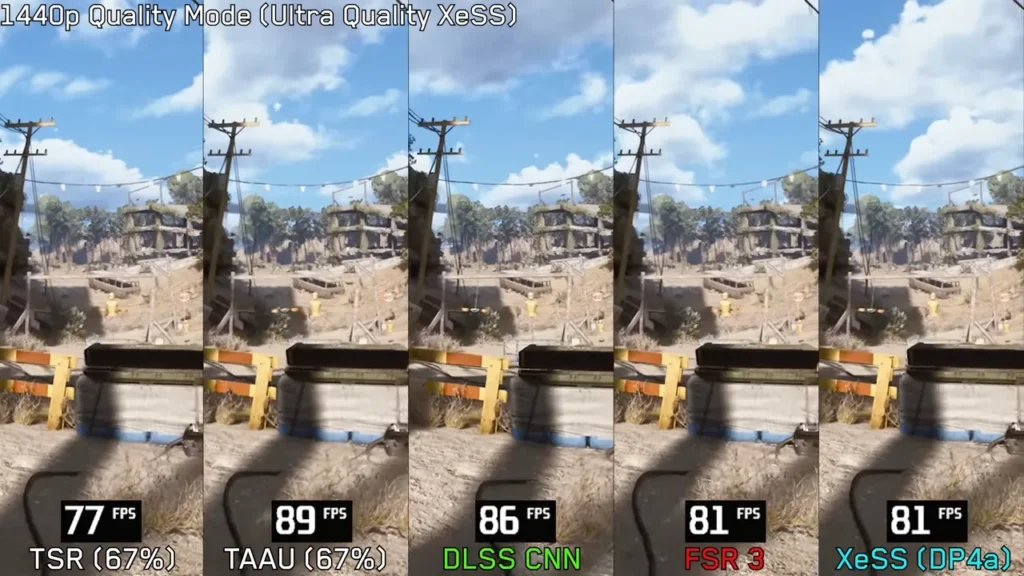
결론부터 말하자면, 1440p Quality 모드 기준 DLSS (CNN 모델)이 현재 가장 뛰어난 이미지 품질과 안정성을 제공합니다.
- 업스케일링 옵션 비교
- DLSS (CNN): (강력 추천) 예상대로 최고의 이미지 품질을 보여줍니다.
- FSR3: 특히 식생(풀) 표현 시 눈에 띄는 깜빡거림(flickering)과 쉬머링 현상이 발생합니다.
- XeSS / TSR: FSR3나 TAAU보다는 더 안정적이고 깔끔한 이미지를 제공합니다.
- TAAU: 성능 향상은 가장 크지만, 이미지 품질 저하가 심해 추천하지 않습니다.
- DLSS 4 Transformer vs CNN 모델 전격 비교
- DLSS Transformer: 더 선명하게 보일 수 있으나, 파티클 효과가 질질 끌리는(trails) 현상, Ambient Occlusion(AO) 불안정, 볼류메트릭 효과 깨짐 등 심각한 시각적 결함이 있습니다.
- DLSS CNN: (추천) Transformer 모델의 시각적 결함이 없으며 훨씬 안정적인 이미지를 보여줍니다. 현재로서는 무조건 CNN 모델을 선택하는 것이 좋습니다.
- 안티앨리어싱 설정 (TSR 사용 시)
- TSR 사용 시, 안티앨리어싱 설정은 Low 또는 Medium으로 유지하는 것이 좋습니다. Epic으로 올려도 품질 차이는 미미한데 프레임만 더 소모합니다.
⚙️ 프레임을 훔쳐가는 개별 그래픽 설정 분석
어떤 옵션을 타협하고 어떤 옵션을 챙겨야 할지, 핵심 옵션들을 하나씩 분석했습니다.
NVIDIA RTX Global Illumination (RTXGI)
레이 트레이싱(광선 추적) 옵션입니다.
- Static: 동적 조명을 끄고 미리 계산된 조명을 사용합니다. (레이 트레이싱 성능이 약한 GPU 추천)
- Dynamic (Low ~ Epic): 레이 트레이싱을 활성화합니다. Epic은 성능 하락이 30%에 달할 정도로 매우 무겁습니다.
- 추천: Static 또는 Dynamic-High. ‘High’가 성능과 품질의 가장 좋은 밸런스를 보여줍니다.
View Distance (시야 거리)
오브젝트가 표시되는 거리(LOD)를 제어합니다.
- Low/Medium은 나무나 바위가 갑자기 나타나는 ‘팝인(Pop-in)’ 현상이 눈에 띕니다. Nanite가 적용되지 않아 이 현상이 더 두드러집니다.
- 추천: High 또는 Epic. 팝인 현상을 최소화하기 위해 높게 설정하는 것이 좋습니다.
Shadows (그림자)
그림자의 품질과 표시 거리를 조정합니다.
- Low는 많은 그림자를 비활성화시켜 게임이 매우 평평하게 보입니다.
- 추천: Medium 또는 High. 자연스러운 음영과 부드러움을 위해 최소 Medium 이상을 권장합니다.
Texture (텍스처)
텍스처 필터링(Anisotropic Filtering)과 VRAM 할당에 영향을 줍니다.
- 주의: ‘Epic’ 설정 시, 알 수 없는 이유로 ‘High’보다 텍스처 로딩이 느려져 팝인 현상이 더 많이 발생합니다.
- 추천: High. (Epic을 피하세요)
Effects (효과)
프레임에 가장 큰 영향을 미치는 옵션 중 하나입니다. 지형 디테일, 볼류메트릭 구름(하늘), 파티클 효과 등을 제어합니다.
- ‘Epic’ 설정은 ‘High’ 대비 무려 22%의 엄청난 성능 저하를 가져옵니다.
- 추천: High. (Epic은 절대적으로 피하는 것이 좋습니다)
Reflections (반사)
스크린 스페이스 반사(SSR) 품질을 조정합니다.
- Low는 SSR을 완전히 끕니다. 성능 부담이 크지 않은 옵션입니다.
- 추천: Epic. 부담 없이 품질을 챙길 수 있는 옵션입니다.
Foliage (식생)
잔디, 덤불 등 지면 식생의 밀도를 제어합니다.
- 놀랍게도 성능 영향은 Low에서 Epic까지 약 4% 내외로 매우 적습니다.
- 중요: Low로 설정하면 덤불 밀도가 낮아져 숨어있는 적을 발견하기 쉬운 경쟁적 이점이 있습니다.
- 추천: Low (시야 확보/경쟁적 플레이) 또는 High (그래픽 중시)
Post-Processing (포스트 프로세싱)
AO, Bloom, 피사계 심도 등을 제어합니다.
- Low로 설정하면 Ambient Occlusion(AO)이 비활성화됩니다. 이 경우 식생의 노이즈(깜빡임)는 사라지지만, 화면 전체가 매우 평평하고 밋밋하게 보입니다.
- 추천: Medium 또는 High. (그래픽 품질을 위해 AO를 활성화하는 것이 좋습니다)
Global Illumination Resolution
실외보다 실내에서 프레임 영향이 더 큰 옵션입니다.
- 추천: Medium 또는 High.
🎯 프레임 40% 향상! 추천 ‘국민 옵션’ 세팅
위 분석을 바탕으로, 이미지 품질 저하를 최소화하면서 성능을 35~42%까지 향상시킬 수 있는 최적화 설정값입니다.
- NVIDIA RTX Global Illumination: Static 또는 Dynamic-High
- View Distance: High 또는 Epic
- Anti-Aliasing: Low 또는 Medium (TSR 사용 시)
- Shadows: Medium 또는 High
- Post-Processing: Medium 또는 High
- Texture: High
- Effects: High
- Reflections: Epic
- Foliage: Low 또는 High
- Global Illumination Resolution: Medium 또는 High
✅ 요약: DLSS는 CNN, ‘효과’ 옵션은 High
아크 레이더스 최적화의 핵심은 간단합니다.
- 업스케일링은 시각적 오류가 없는 **DLSS (CNN)**을 사용하세요.
- 가장 프레임을 많이 소모하는 ‘Effects(효과)’ 옵션은 ‘Epic’ 대신 ‘High’로 타협하세요.
- ‘Texture(텍스처)’는 팝인 문제로 ‘Epic’보다 ‘High’가 더 안정적입니다.
- ‘Foliage(식생)’는 **’Low’**로 설정해 경쟁 우위를 확보하는 것을 고려해 보세요.
더 많은 유저들의 팁이나 최신 패치 후 그래픽 옵션에 대한 토론은 아크 레이더스 인벤 커뮤니티에서 활발하게 이루어지고 있습니다. 다른 유저들의 사양별 세팅을 참고해 보세요.
이 설정으로 쾌적한 프레임 속에서 즐거운 레이드 되시길 바랍니다!